Πώς να κατεβάσετε μουσική και podcast στο Spotify για ακρόαση εκτός σύνδεσης
Miscellanea / / April 03, 2023
Το Spotify είναι το βασικό πρόγραμμα αναπαραγωγής μουσικής για τους περισσότερους από εμάς, χάρη στη φιλική προς τον χρήστη διεπαφή και μια τεράστια συλλογή μουσικής και podcast. Εάν έχετε εγγεγραμμένος στο Spotify Premium, μπορείτε επίσης να κατεβάσετε μουσική και podcast. Έτσι, για να διασφαλίσετε ότι αυτά τα μακρινά ταξίδια πτήσεων δεν θα είναι πλέον βαρετά, δείτε πώς μπορείτε να κατεβάσετε μουσική και podcast στο Spotify για ακρόαση εκτός σύνδεσης.

Ναι, καλά ακούσατε – αυτή η δυνατότητα είναι διαθέσιμη μόνο στο Spotify Premium. Ωστόσο, μπορείτε να κάνετε λήψη podcast και στη δωρεάν έκδοση της εφαρμογής. Ενώ κυρίως θέλουμε να σας δείξουμε πώς να κατεβάζετε μουσική και podcast στο Spotify, θέλουμε επίσης να σας δείξουμε πώς να το κάνετε αυτό, έχοντας υπόψη τον αποθηκευτικό χώρο.
Επιπλέον, θα σας βοηθήσουμε να εξερευνήσετε λειτουργίες, ώστε να μην χάνετε ποτέ τα τελευταία επεισόδια του αγαπημένου σας podcast. Ας ξεκινήσουμε.
Σημείωση: Έχουμε εξηγήσει τις μεθόδους που χρησιμοποιούν ένα iPhone, αλλά οι οδηγίες παραμένουν παρόμοιες στο Android και στην εφαρμογή για υπολογιστές (Windows και Mac) για το Spotify.
Πώς να κατεβάσετε μια λίστα αναπαραγωγής ή ένα άλμπουμ στο Spotify
Υπάρχει ένας μικρός περιορισμός στη λήψη μουσικής στο Spotify – δεν υπάρχει τρόπος να κατεβάσετε τραγούδια μεμονωμένα, εκτός εάν τα προσθέσετε σε μια λίστα αναπαραγωγής. Αυτό σημαίνει επίσης ότι μπορείτε να κάνετε λήψη μόνο μιας λίστας αναπαραγωγής ή ενός άλμπουμ συνολικά.
Λοιπόν, αν θέλετε να κατεβάσετε μόνο ένα τραγούδι, μπορείτε να δημιουργήσετε μια λίστα αναπαραγωγής με ένα τραγούδι σε αυτήν. Τούτου λεχθέντος, δείτε πώς μπορείτε να κατεβάσετε εύκολα μια λίστα αναπαραγωγής ή ένα άλμπουμ στο Spotify.
Βήμα 1: Ανοίξτε την εφαρμογή Spotify και επιλέξτε ένα άλμπουμ ή μια λίστα αναπαραγωγής που θέλετε να κατεβάσετε.
Βήμα 2: Πατήστε στο εικονίδιο Λήψη κάτω από το εξώφυλλο του άλμπουμ.
Βήμα 3: Τώρα, περιμένετε μέχρι το εικονίδιο λήψης να γίνει πλήρως πράσινο. Μόλις γίνει πράσινο, η λίστα αναπαραγωγής ή το άλμπουμ σας γίνεται λήψη για ακρόαση εκτός σύνδεσης.

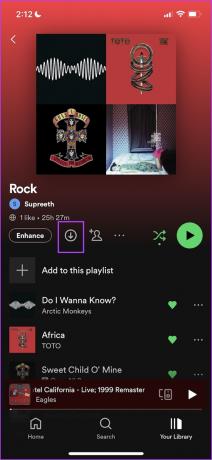
Ορίστε, με αυτόν τον τρόπο μπορείτε να κατεβάσετε μουσική στο Spotify για ακρόαση εκτός σύνδεσης. Στη συνέχεια, ας δούμε πώς να κατεβάσετε ένα podcast στο Spotify.
Πώς να κατεβάσετε το Spotify Podcast
Δείτε πώς μπορείτε εύκολα να κατεβάσετε podcast στο Spotify για ακρόαση εκτός σύνδεσης. Τα καλά νέα είναι ότι δεν χρειάζεται απαραίτητα να διαθέτετε την premium έκδοση του Spotify για να το κάνετε αυτό.
Βήμα 1: Ανοίξτε το Spotify και ανοίξτε το podcast που θέλετε να κατεβάσετε.
Βήμα 2: Πατήστε στο εικονίδιο λήψης κάτω από το εξώφυλλο του podcast. Το podcast σας θα γίνει τώρα λήψη εκτός σύνδεσης.

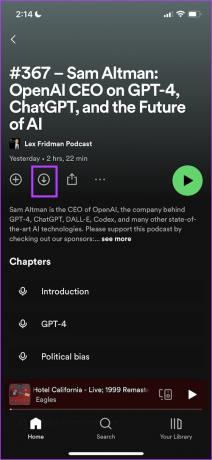
Ωστόσο, πολλά podcast στο Spotify συνοδεύονται από βίντεο μαζί με τον ήχο. Μπορείτε να κατεβάσετε τον ήχο του podcast μόνο αν θέλετε και δείτε πώς.
Πώς να κατεβάσετε τον ήχο του Podcast στο Spotify
Βήμα 1: Ανοίξτε το Spotify και πατήστε στο εικονίδιο ρυθμίσεων.
Βήμα 2: Πατήστε στο Data Saver.

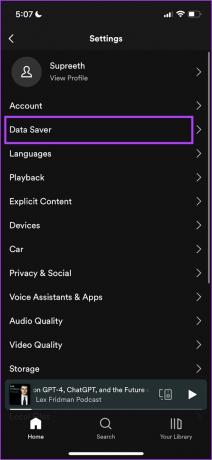
Βήμα 3: Ενεργοποιήστε το διακόπτη για "Λήψη μόνο ήχου".

Τώρα, κάθε φορά που κάνετε λήψη ενός podcast, μόνο το ηχητικό τμήμα του podcast θα αποθηκεύεται εκτός σύνδεσης. Ωστόσο, γνωρίζατε επίσης ότι μπορείτε να κατεβάζετε αυτόματα podcast στο Spotify;
Αυτόματη λήψη Podcast στο Spotify
Εάν είστε ένθερμος οπαδός μιας εκπομπής στο Spotify και ακούτε επεισόδια καθημερινά εν κινήσει ή κατά τη διάρκεια της διαδρομής σας, σίγουρα θα λατρέψετε αυτή τη λειτουργία. Μπορείτε να ενεργοποιήσετε την αυτόματη λήψη των πιο πρόσφατων επεισοδίων ενός podcast και θα αποθηκευτούν στη συσκευή σας κάνοντας οτιδήποτε. Ακολουθήστε τις οδηγίες για να μάθετε πώς.
Βήμα 1: Ανοίξτε οποιοδήποτε podcast στο Spotify.
Βήμα 2: Πατήστε στο εικονίδιο ρυθμίσεων.
Βήμα 3: Ενεργοποιήστε το διακόπτη για "Αυτόματη λήψη επεισοδίων".


Βήμα 4: Για να ρυθμίσετε το ίδιο και για άλλα podcast, πατήστε στην επιλογή «Διαχείριση ρυθμίσεων λήψης».
Βήμα 5: Μπορείτε να ενεργοποιήσετε το διακόπτη για άλλες εκπομπές.
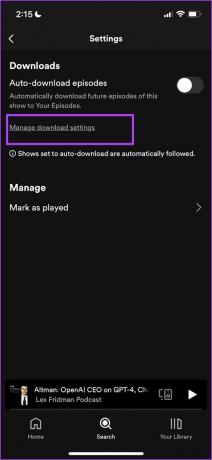

Βήμα 6: Εάν θέλετε να αλλάξετε τον αριθμό των επεισοδίων που θα ληφθούν αυτόματα, πατήστε στην επιλογή «Περιορισμός αυτόματων λήψεων».
Βήμα 7: Επιλέξτε την κατάλληλη επιλογή και περιορίστε τον αριθμό των επεισοδίων για αυτόματη λήψη.

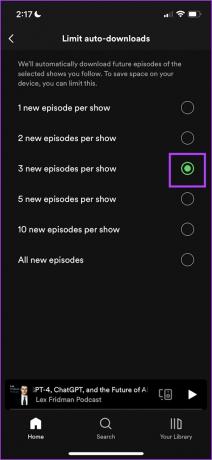
Έτσι, αυτός είναι ο τρόπος λήψης podcast στο Spotify. Ας δούμε τι άλλα στοιχεία ελέγχου έχουμε κατά τη λήψη μουσικής και podcast στο Spotify.
Πρόσβαση και διαχείριση λήψεων Spotify
Τώρα που ξέρετε πώς να κατεβάζετε μουσική και podcast στο Spotify, προφανώς θα θέλατε να μάθετε πού είναι αποθηκευμένα και πώς να αλλάξετε την ποιότητα ή να διαγράψετε κάποιο περιεχόμενο εκτός σύνδεσης. Ας δούμε πρώτα πώς να αποκτήσετε πρόσβαση στη μουσική και τα podcast που έχετε λάβει στο Spotify.
Αποκτήστε πρόσβαση στη μουσική και τα Podcast εκτός σύνδεσης στο Spotify
Βήμα 1: Ανοίξτε την εφαρμογή Spotify και πατήστε στη Βιβλιοθήκη σας.
Βήμα 2: Από προεπιλογή, πρέπει να προσγειωθείτε στην ενότητα λήψης της βιβλιοθήκης σας. Ωστόσο, εάν δεν το κάνετε, μπορείτε να μετακινηθείτε στη λίστα επιλογών και να πατήσετε τη λήψη.
Θα μπορείτε να βρείτε όλη τη μουσική και τα podcast που έχετε κατεβάσει.

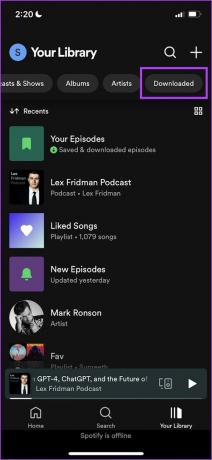
Ωστόσο, εάν αισθάνεστε ότι ο αποθηκευτικός χώρος σας εξαντλείται και θέλετε να απαλλαγείτε από μερικές λήψεις μουσικής και podcast στο Spotify, μπορείτε να τα διαγράψετε γρήγορα.
Διαβάστε επίσης: Γιατί το Spotify καταλαμβάνει τόσο πολύ χώρο αποθήκευσης και πώς να το διορθώσετε
Διαγραφή λήψεων Spotify
Μπορείτε είτε να διαγράψετε μια λίστα αναπαραγωγής ή ένα άλμπουμ από το Spotify ή μπορείτε να διαγράψετε όλο το περιεχόμενο που έχετε λάβει ταυτόχρονα. Δείτε πώς.
Βήμα 1: Ανοίξτε το Spotify και πατήστε Βιβλιοθήκη.
Βήμα 2: Μεταβείτε στην ενότητα λήψης.

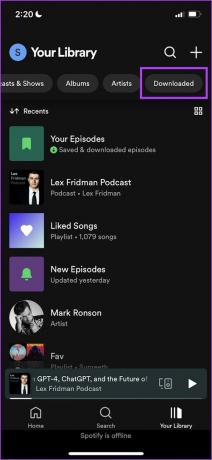
Βήμα 3: Επιλέξτε το άλμπουμ, το podcast ή τη λίστα αναπαραγωγής που θέλετε να διαγράψετε.
Βήμα 4: Πατήστε στο εικονίδιο με τις τρεις κουκκίδες στη λίστα επιλογών κάτω από το εξώφυλλο του άλμπουμ.


Βήμα 5: Πατήστε Κατάργηση λήψης για να διαγράψετε τη λίστα αναπαραγωγής, το podcast ή το άλμπουμ.
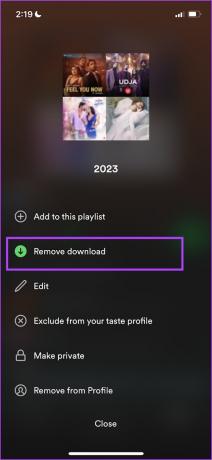
Ωστόσο, μπορείτε επίσης να διαγράψετε όλο το περιεχόμενο που έχετε λάβει ταυτόχρονα. Δείτε πώς να το κάνετε.
Διαγραφή όλων των ληφθέντων μουσικής και podcast στο Spotify
Σημείωση: Μπορείτε να διαγράψετε ταυτόχρονα όλη τη μουσική και τα podcast που έχετε λάβει μόνο εάν είστε συνδεδεμένοι στο διαδίκτυο.
Βήμα 1: Πατήστε Ρυθμίσεις στην εφαρμογή Spotify και μεταβείτε στην Αποθήκευση.


Βήμα 2: Πατήστε «Κατάργηση όλων των λήψεων» και επιλέξτε Κατάργηση για επιβεβαίωση.


Με αυτόν τον τρόπο μπορείτε να διαγράψετε τη μουσική που έχετε κατεβάσει στο Spotify. Ωστόσο, εάν θέλετε να διατηρήσετε τη μουσική εκτός σύνδεσης αλλά δεν έχετε αρκετό αποθηκευτικό χώρο, μπορείτε να εξετάσετε την αλλαγή της ποιότητας λήψης στο Spotify.
Αλλάξτε την ποιότητα λήψης για λήψεις Spotify
Το Spotify έχει την επιλογή να αλλάξει την ποιότητα λήψης. Αυτό σίγουρα θα σας βοηθήσει να παρακολουθείτε τον αποθηκευτικό χώρο της συσκευής σας κατά τη λήψη μουσικής. Δείτε πώς να το κάνετε.
Σημείωση: Μόλις αλλάξετε την ποιότητα λήψης, το Spotify θα επαναλάβει αυτόματα όλα τα τραγούδια σε αυτήν την ποιότητα. Έτσι, εξοικονομείτε χώρο.
Βήμα 1: Πατήστε Ρυθμίσεις στην εφαρμογή Spotify και πατήστε Ποιότητα ήχου.

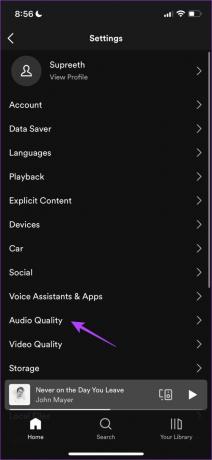
Βήμα 2: Τώρα, επιλέξτε την ποιότητα που προτιμάτε στην ενότητα Λήψη.

Ορίστε - αυτά είναι όλα όσα πρέπει να ξέρετε για το πώς να κατεβάζετε μουσική και podcast στο Spotify και να τα διαχειρίζεστε. Ωστόσο, εάν έχετε περισσότερες ερωτήσεις, μπορείτε να ρίξετε μια ματιά στην ενότητα Συχνές ερωτήσεις παρακάτω.
Συχνές ερωτήσεις σχετικά με τις λήψεις Spotify
Όχι. Δεν μπορείτε να κατεβάσετε μουσική στο Spotify δωρεάν.
Τα τραγούδια που έχετε κατεβάσει εκτός σύνδεσης θα λάβουν και τον καμβά.
Ναί. Σε μια λίστα αναπαραγωγής που έχει οριστεί για λήψη στο Spotify, θα γίνει αυτόματη λήψη νέας μουσικής.
Κατεβάστε μουσική και podcast στο Spotify με ευκολία
Ελπίζουμε ότι αυτό το άρθρο σας βοήθησε να κατεβάσετε μουσική και podcast στο Spotify χωρίς ταλαιπωρία. Ωστόσο, όπως και η Apple Music, θα θέλαμε το Spotify να μας παρείχε την επιλογή να κατεβάσουμε ένα μεμονωμένο τραγούδι αντί για μια ολόκληρη λίστα αναπαραγωγής ή ένα άλμπουμ. Λοιπόν, ίσως μπορούμε να το ελπίζουμε σε περαιτέρω ενημερώσεις.
Ωστόσο, εάν αντιμετωπίζετε προβλήματα με τη λήψη περιεχομένου εκτός σύνδεσης στο Spotify, δείτε πώς να το κάνετε διορθώστε το Spotify που δεν κατεβάζει τραγούδια.



